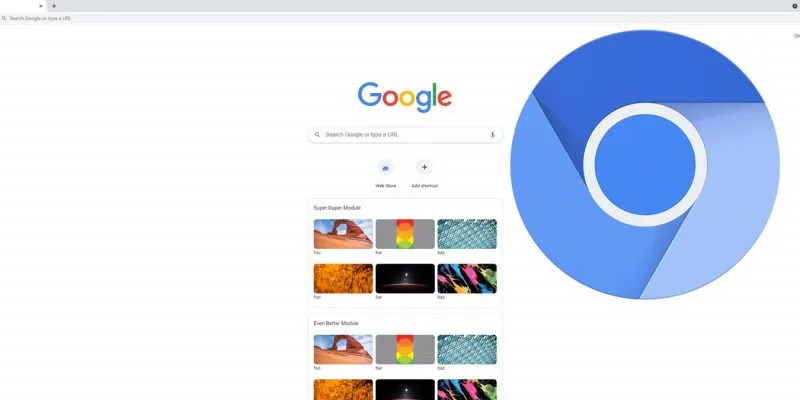عادة عندما تقوم بتصغير برنامج أو تطبيق ، فإنه ينتقل إلى شريط المهام. يمنحك هذا وصولاً سريعًا عندما تحتاج إلى تعظيمه. لكن في بعض الأحيان ، لا تحتاج إلى برنامج يقوم بتشويش شريط المهام عندما يحتاج فقط إلى التشغيل في الخلفية ، كما هو الحال عند تنزيل الملفات في متصفحك. هذا عندما يكون من الجيد إرسال برامج Windows 10 إلى علبة النظام بدلاً من ذلك.
في حين أن بعض البرامج لديها هذا الخيار بشكل افتراضي ، إلا أن الكثير لا يفعل ذلك. تتيح لك العديد من أدوات الجهات الخارجية إرسال أي برنامج Windows 10 مباشرة إلى علبة النظام باستخدام خيار التصغير أو مفتاح التشغيل السريع. هذه أيضًا طريقة رائعة لإخفاء البرامج قيد التشغيل بسرعة من أعين المتطفلين.
تصغير إلى صينية
واحدة من أكثر الأدوات استخدامًا لإرسال برامج Windows 10 إلى علبة النظام هي Minimize to Tray . كما يوحي الاسم ، فإنه يقلل التطبيقات إلى علبة النظام.
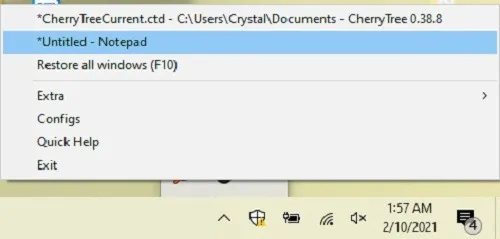
ومع ذلك ، فإنه لا يستخدم زر التصغير في نافذة البرنامج. بدلاً من ذلك ، إنه أسهل ، وهو ما يجعله خيارًا شائعًا. لإرسال نافذة مفتوحة نشطة إلى علبة النظام وإزالتها من شريط المهام ، اضغط على Alt+ F1، ثم اضغط على Alt+ F2لاستعادة آخر نافذة مصغرة.
بدلاً من ذلك ، إذا كنت تريد استعادة جميع نوافذ علبة النظام المصغرة مرة واحدة ، فاضغط على F10. يمكنك تغيير مفاتيح الاختصار هذه إذا كنت تريد ذلك بالنقر فوق أيقونة Minimize To Tray في علبة النظام. سترى أيضًا قائمة بجميع النوافذ المصغرة حاليًا. يعد هذا تطبيقًا رائعًا لضمان عدم رؤية أي شخص لنافذة مفتوحة إذا كنت لا ترغب في ذلك ، نظرًا لأن الرموز غير مرئية حتى في علبة النظام.
الأداة مجانية تمامًا ويتم تحديثها بانتظام. أثناء اختباره على نظام التشغيل Windows 10 ، فإنه يعمل على نظامي التشغيل Windows 7 و 8 أيضًا.
ترايموند
يعد Traymond أحد أبسط التطبيقات لإرسال برامج Windows 10 إلى علبة النظام. إنه برنامج محمول ، وليس له إعدادات ، ويمسح أي بيانات مخزنة عند إغلاق التطبيق أو إعادة تشغيل جهاز الكمبيوتر الخاص بك. إذا كنت تريد أداة خارجية لا تترك أي أثر حقيقي وراءها ، فإن Traymond يعد خيارًا رائعًا.
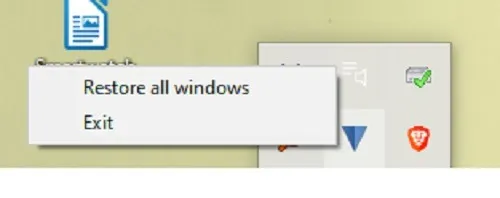
Traymond سهل الاستخدام ، حيث لا يوجد سوى مجموعة مفاتيح اختصار واحدة يجب تذكرها. عندما تكون أي نافذة مفتوحة ، اضغط على Win+ Shift+ Zلتصغير النافذة إلى علبة النظام. لا تظهر أيقونة البرنامج في الدرج.
لتكبير النافذة وإعادتها إلى شريط المهام ، انقر نقرًا مزدوجًا فوق رمز البرنامج في علبة النظام. يمكنك أيضًا النقر بزر الماوس الأيمن فوق رمز Traymond في علبة النظام واختيار “استعادة جميع النوافذ” إذا كنت تريد تكبير النوافذ المتعددة في وقت واحد.
مصغر النافذة الفعلي
باعتباره الخيار المتميز الوحيد في القائمة ، يعمل Actual Window Minimizer أيضًا بشكل مختلف قليلاً عن البقية. بدلاً من مفتاح الاختصار ، تضيف هذه الأداة خيار تصغير جديد لكل نافذة تطبيق Windows 10. هذا لا يحل محل رمز التصغير الحالي الخاص بك.
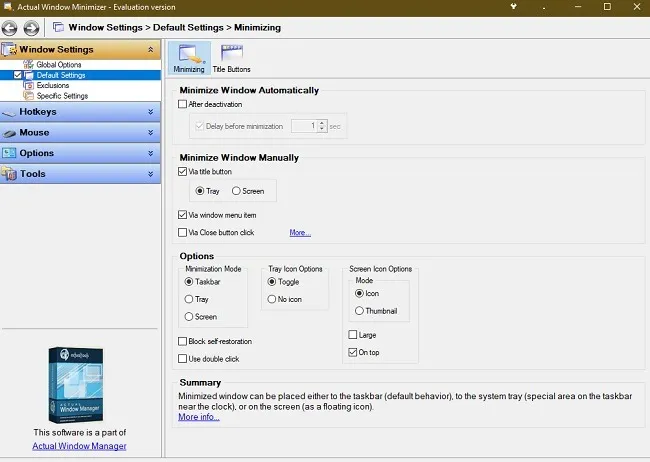
بدلاً من ذلك ، يتم وضع رمز تصغير أصغر بجانب الرمز القياسي. بنقرة واحدة ، يمكنك إرسال أي تطبيق مباشرة إلى علبة النظام. بينما لا يظهر الرمز في الدرج ، فإنه لا يكون مرئيًا إلا إذا قمت بتوسيع علبة النظام لإظهار جميع الرموز.
نظرًا لأن التطبيق يكلف 19.95 دولارًا ولا يوفر سوى تحديثات مجانية لمدة عام ، فإنه يوفر خيارات تخصيص إضافية. يمكنك تكوين Actual Window Minimizer لاستخدام مفاتيح الاختصار وتغيير وضع التصغير وكيفية استعادة النوافذ وغير ذلك الكثير. إنه خيار أفضل بكثير إذا كنت تريد المزيد من التحكم وتحب فكرة وجود خيار التصغير في نافذة برنامج Windows 10.
هناك نسخة تجريبية مجانية مدتها 14 يومًا لمعرفة ما إذا كنت تحب الأداة قبل الشراء.
RBTray
تتخذ RBTray نهجًا مختلفًا قليلاً في إرسال برامج Windows 10 إلى علبة النظام. لم تتم إضافة أي مفاتيح تشغيل سريعة أو رموز جديدة. في الواقع ، لن ترى حتى أيقونة RBTray في علبة النظام. بدلاً من ذلك ، انقر نقرًا مزدوجًا فوق التطبيق لبدء تشغيله في الخلفية. إنه تطبيق محمول ولا يقوم بتثبيت أي شيء.
بعد ذلك ، انقر بزر الماوس الأيمن فوق زر التصغير في أي نافذة لتصغيره على الفور إلى علبة النظام. عندما تريد استعادته ، انقر فوق رمز التطبيق المصغر لتكبيره وإعادته إلى شريط المهام. إنها أداة بسيطة وصغيرة وفعالة للغاية.
لم يتم تحديثه منذ فترة ، لكنه نجح على نظام التشغيل Windows 10 في اختباراتي الخاصة للمتصفحات والمجلدات وملفات Office والمزيد.